Adobe Creative Cloud unterstützt mehrere Sprachversionen. Sie können sich einfach Ihre bevorzugte(n) Sprachen aussuchen, sodass Sie sich in der eigenen Arbeitsumgebung wohlfühlen. Für multilinguale Medienagenturen kommt es wie gerufen.
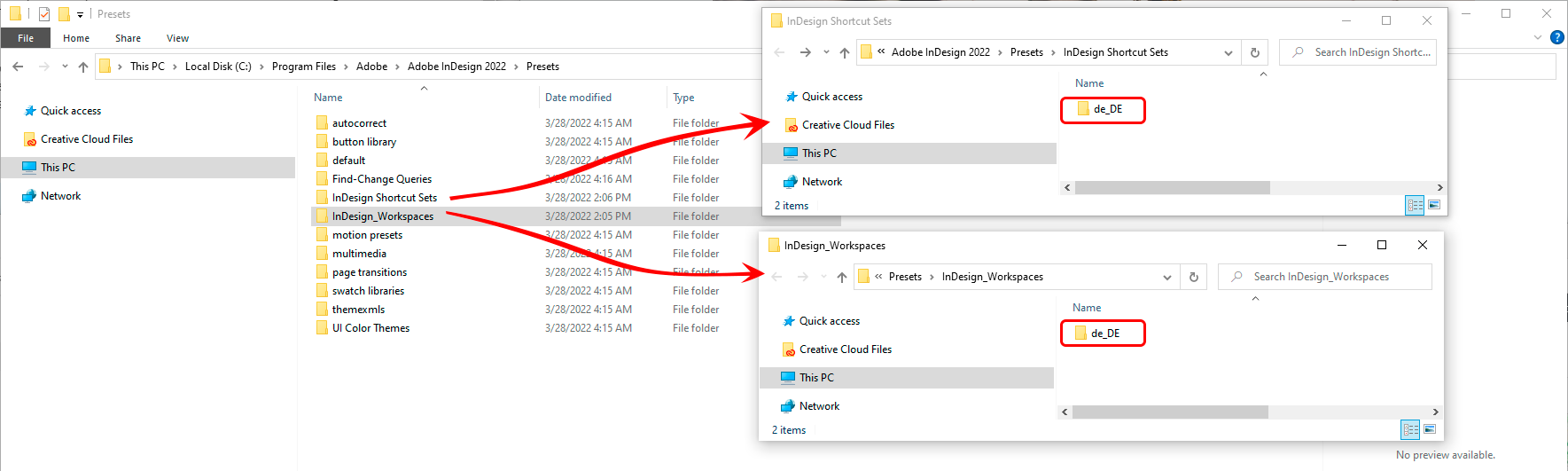
Das Magazin für digitale Gestaltung in Neuen Medien
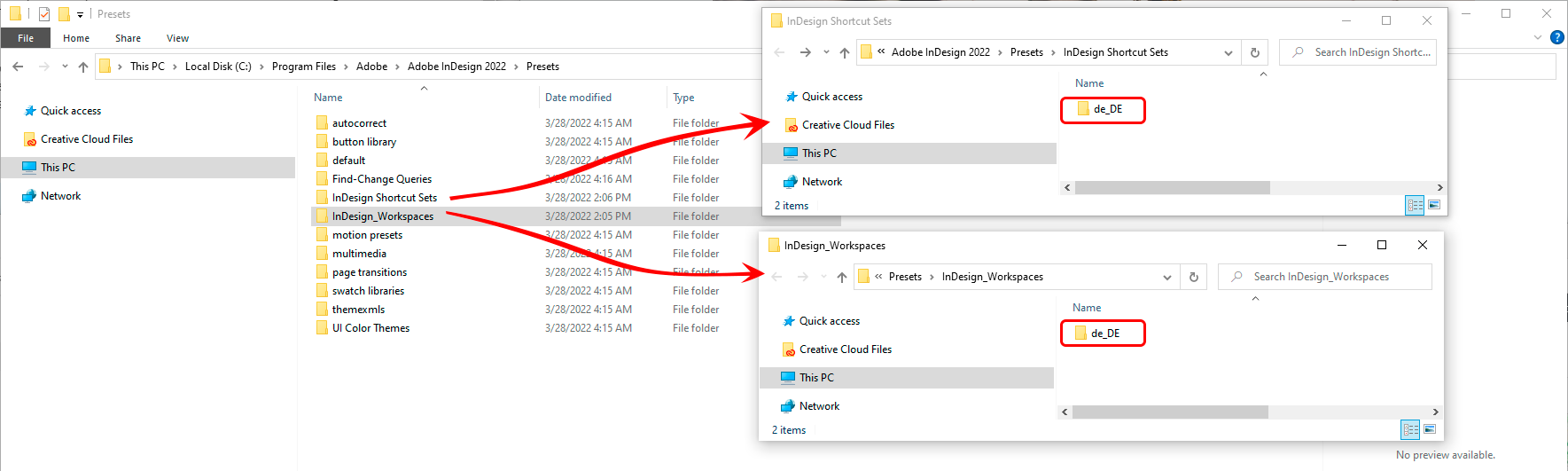
Adobe Creative Cloud unterstützt mehrere Sprachversionen. Sie können sich einfach Ihre bevorzugte(n) Sprachen aussuchen, sodass Sie sich in der eigenen Arbeitsumgebung wohlfühlen. Für multilinguale Medienagenturen kommt es wie gerufen.

InDesign CC bringt in der neuesten Version 2021 einige lange ersehnte Produktivitätsfeatures mit, allen voran Neuerungen zum Erleichtern der Fernarbeit mit anderen Workflow-Teilnehmern an gemeinsamen InDesign-Dokumenten.
Lockdowns hin oder her, kollaboratives Gestalten könnte für viele Nutzer nicht schnell genug kommen. Denn geteilte Freude ist doppelte Freude, erst recht wenn man sich dabei gegenseitig über die Schultern schauen darf, und sei es „nur“ digital!
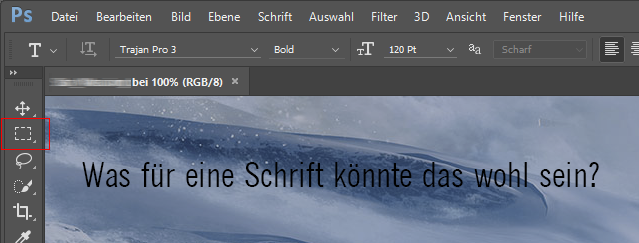
Wurde eine Textebene erst einmal gerastert, lassen sich die zugehörigen Textattribute in Photoshop nicht mehr so einfach aus einem Bedienfeld ablesen.
Bisher blieb einem Gestalter in Photoshop nichts außer Rätselraten übrig. Doch Rätselraten ist nicht nur mühsam, sondern vor allem zeitintensiv und dazu noch fehlerträchtig.
Inzwischen geht es auch anders.

Wenn wir ehrlich sind, haben wir, Medienschaffende, den Gedanken an die Zukunft des Publishings erfolgreich verdrängt, oder?
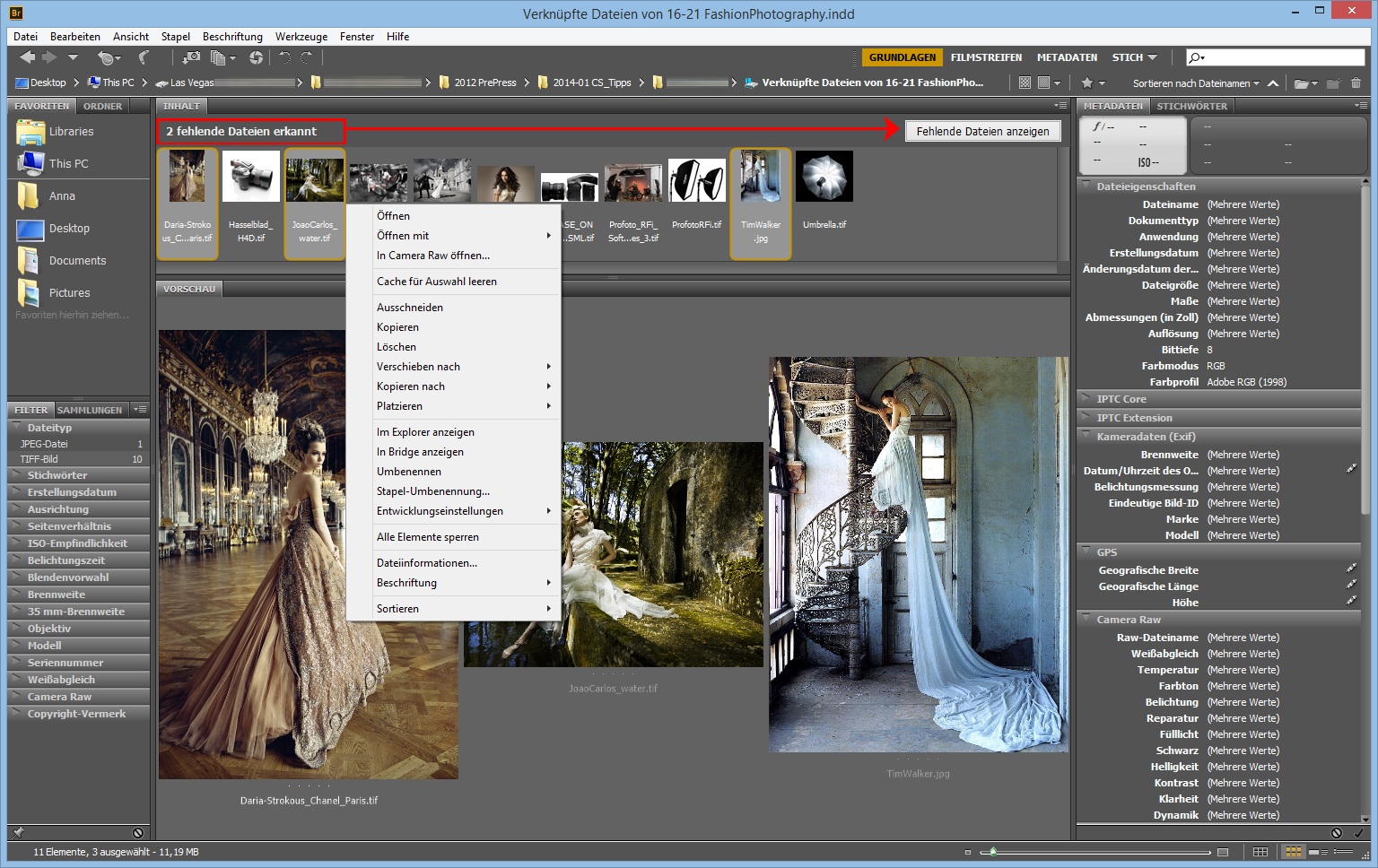
![]() Wenn Sie ein Foto in InDesign in Kacheln, Streifen oder auf einer Matrix von Kreisen oder Sternen anordnen möchten, müssen Sie es nicht in jeden einzelnen Objektrahmen separat setzen. Das wäre auch zu aufwändig, sollte sich einmal die Notwendigkeit ergeben, das Foto etwas zu verrücken oder zu drehen. Zum Glück geht es einfacher: In InDesign können Sie ein Bild so platzieren, dass es gleichzeitig mehrere Rahmen füllt.
Wenn Sie ein Foto in InDesign in Kacheln, Streifen oder auf einer Matrix von Kreisen oder Sternen anordnen möchten, müssen Sie es nicht in jeden einzelnen Objektrahmen separat setzen. Das wäre auch zu aufwändig, sollte sich einmal die Notwendigkeit ergeben, das Foto etwas zu verrücken oder zu drehen. Zum Glück geht es einfacher: In InDesign können Sie ein Bild so platzieren, dass es gleichzeitig mehrere Rahmen füllt.
Hierzu wählen Sie die betreffenden Objektrahmen auf der Seite aus, richten Sie diese ggf. aus. Nutzen Sie hierzu das Bedienfeld „Fenster > Objekt und Layout > Ausrichten“. Danach rufen Sie den Befehl „Objekt > Pfade > Verknüpften Pfad erstellen“ auf.
Jetzt können Sie den so erstellten verknüpften Pfad durch den Import einer Bilddatei wie gewohnt befüllen. Das platzierte Bild lässt sich mit dem Direktwerkzeug in seinem Rahmen verschieben und skalieren.
Lesen Sie auch den Tipp zu Adobe InDesign „Auf Knopfdruck mehrere Bilderrahmen entleeren“.
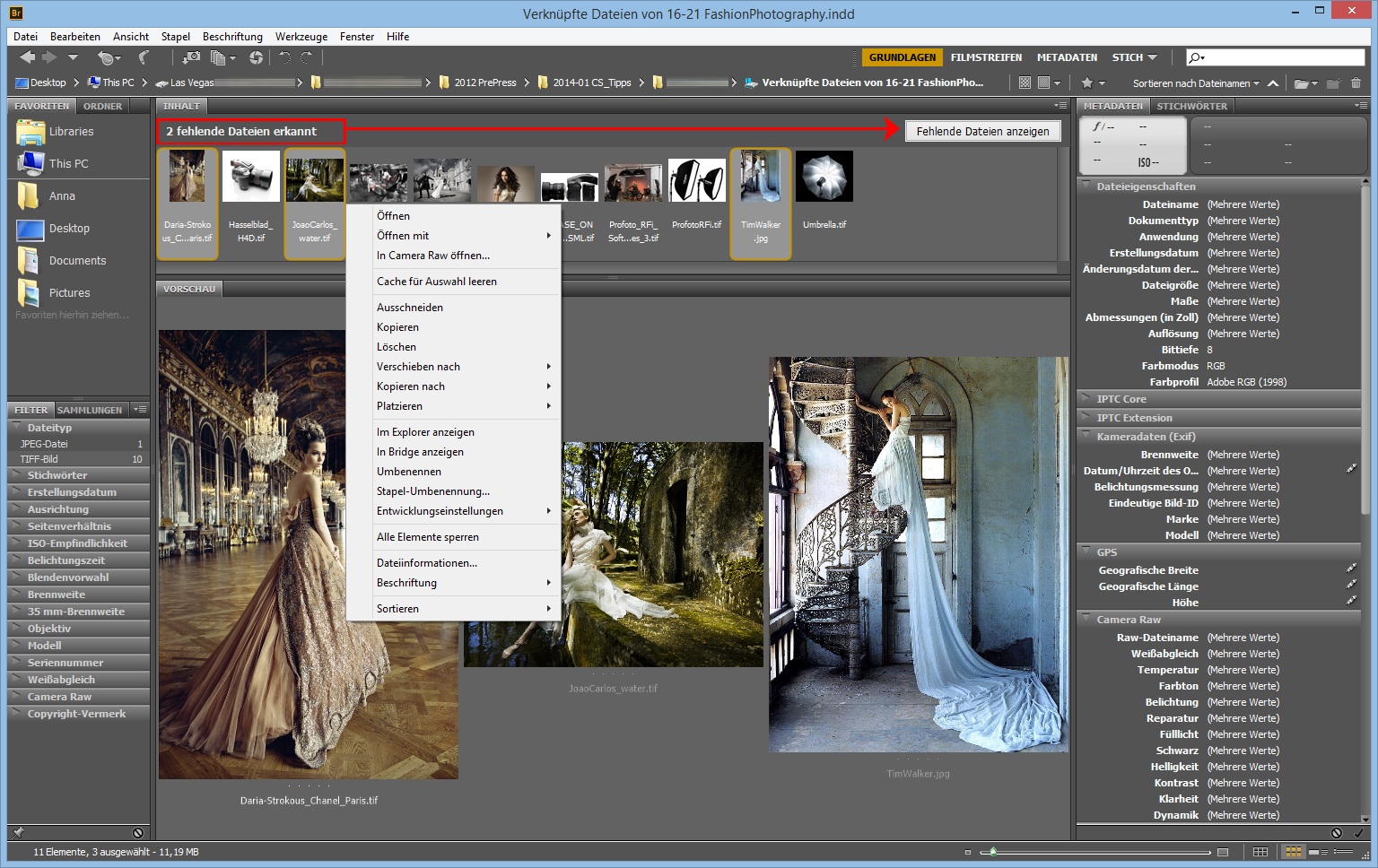
Um zu ermitteln, mit welchen Dateien ein InDesign-Dokument verknüpft ist, brauchen Sie InDesign nicht zu bemühen.

In Adobe InDesign (bereits ab Version 5.5) können Sie von jedem Text- bzw. Objektrahmen ein verknüpftes Duplikat erzeugen, der kaum eigenen Speicherplatz einnimmt.

![]() Das Anwenden eines Konturentyps auf einen Pfad geschieht in Adobe InDesign unter Verwendung des Bedienfeldes „Kontur“ oder der zugehörigen Bedienelemente der kontextsensitiven Steuerungsleiste. InDesign bietet voreingestellte Konturenstile vom Typ „Gestrichelt 3 und 2“ sowie „Gestrichelt 4 und 4“. Sie können die Länge der Striche und Lücken ganz leicht anpassen auch ohne den Konturenstileditor (Befehl „Konturenstile…“ aus dem Optionenmenü des Bedienfeldes) zu bemühen… Lesen Sie, wie das geht…
Das Anwenden eines Konturentyps auf einen Pfad geschieht in Adobe InDesign unter Verwendung des Bedienfeldes „Kontur“ oder der zugehörigen Bedienelemente der kontextsensitiven Steuerungsleiste. InDesign bietet voreingestellte Konturenstile vom Typ „Gestrichelt 3 und 2“ sowie „Gestrichelt 4 und 4“. Sie können die Länge der Striche und Lücken ganz leicht anpassen auch ohne den Konturenstileditor (Befehl „Konturenstile…“ aus dem Optionenmenü des Bedienfeldes) zu bemühen… Lesen Sie, wie das geht…
![]() Die Seiten in InDesign sind auf der Montagefläche des betreffenden Dokumentfensters fest positioniert. Wem der verfügbare Platz auf der Montagefläche rund um die Seitenränder nicht ausreicht oder im Gegenteil zu unkomfortabel groß erscheint, der kann ihn leicht erweitern oder reduzieren.
Die Seiten in InDesign sind auf der Montagefläche des betreffenden Dokumentfensters fest positioniert. Wem der verfügbare Platz auf der Montagefläche rund um die Seitenränder nicht ausreicht oder im Gegenteil zu unkomfortabel groß erscheint, der kann ihn leicht erweitern oder reduzieren.
Das Erweitern der Montagefläche ist zum Beispiel dann nützlich, wenn InDesign das Aufheben einer Gruppierung verweigert. Elemente eines gruppierten Objektes können nämlich über die Grenzen der Montagefläche hinausragen, wenn zumindest ein Teil der Gruppe auf der Montagefläche liegt. Wenn Sie eine solche Gruppe aber aufheben, erhalten Sie möglicherweise die Meldung: „Mit diesem Wert würde mindestens ein Objekt von der Montagefläche verdrängt“.
Wenn Sie nicht gerade die gesamte Gruppe auf die bestehende Montagefläche verschieben möchten, können Sie als Workaround die Dimensionen der Gruppe erweitern. Die benötigte Einstellung finden Sie unter „Voreinstellungen > Hilfslinien und Montagefläche > Montageflächenoptionen“. Die Höhe darf maximal 120 Zoll und nicht weniger als 1 Zoll betragen.